- Tøm papirkurv
- Slett Mail-appen
- Slett Cache på Mac
- Få mer lagringsplass på Mac
- Få Chrome til å bruke mindre RAM
- Hvor er Diskverktøy på Mac
- Sjekk historikk på Mac
- Ctrl + Alt + Delete på Mac
- Sjekk minne på Mac
- Sjekk historikk på Mac
- Slett en app på Mac
- Tøm buffer i Chrome på Mac
- Sjekk lagring på Mac
- Tøm nettleserbufferen på Mac
- Slett favoritt på Mac
- Sjekk RAM på Mac
- Slett nettleserhistorikk på Mac
Slik tilbakestiller du NVRAM på Mac [2 sikre prosedyrer]
 Oppdatert av Lisa Ou / 06. nov. 2023 09:15
Oppdatert av Lisa Ou / 06. nov. 2023 09:15Hei folkens! Jeg har hatt problemer med tidsinnstillingene på Mac-en min de siste dagene. Jeg vet ikke hvordan det endrer seg hver eneste time. Det er også tider når Mac-en min automatisk endrer skjermoppløsningen og lysstyrken. Disse problemene plager meg siden jeg ikke vet hva jeg skal gjøre. Kan du foreslå hva du skal gjøre? Takk på forhånd!
Den effektive løsningen for problemene dine er å tilbakestille NVRAM på Mac. Prosessen vil definitivt fikse problemer med Mac-tidsinnstillingene, valg av oppstartsdisk, skjermoppløsning, lysstyrke og mer.
NVRAM tilbakestilling Mac trenger en riktig måte å gjøre det på for å unngå flere feil. Deretter anbefales det å følge de enkle og detaljerte metodene vi la ut i denne artikkelen. Vennligst utfør dem deretter for best resultat. Hvis du er klar, scroll ned nedenfor.
![Slik tilbakestiller du NVRAM på Mac [2 sikre prosedyrer]](https://www.fonelab.com/images/mac-sweep/nvram-reset-mac/nvram-reset-mac.jpg)

Guide List
Del 1. Slik tilbakestiller du NVRAM på Mac via snarveier
Du kan tilbakestille Macens NVRAM gjennom oppstartskommandoen. Prosessen må starte Mac-en på nytt og utføre tastekombinasjoner etterpå. Prosedyren er rask hvis du lykkes med den på første forsøk. Men hvis du feiler én gang, må du vente til Mac-en slår seg på og slår den av igjen. I så fall vil prosedyren ta for mye av tiden din.
For å unngå det, følg de detaljerte trinnene nedenfor for å lære hvordan du tilbakestiller NVRAM Mac. Gå videre.
Trinn 1Hvis tilbehør er koblet til Mac-en, må du koble dem fra. Det er for å unngå at de blir påvirket av prosessen. Etter det, trykk og hold nede Power tasten på Mac-tastaturet. Ikke slipp den før du ser et vindu på skjermen. Etter det, vennligst klikk på Restart for å starte Mac-en på nytt.
Trinn 2Før Mac-en slås på, trykk raskt på Kommando + Alternativ + P + R tastekombinasjoner ved hjelp av tastaturet. Fortsett å trykke og holde nede tastene til Mac-en starter på nytt 2 ganger. Hvis du bruker eldre Mac-modeller, vil du høre ringelyden når den starter på nytt. På den annen side Apple logo vil vises og forsvinne for de nye Mac-modellene. Slipp knappene og start Mac-en på nytt etterpå.
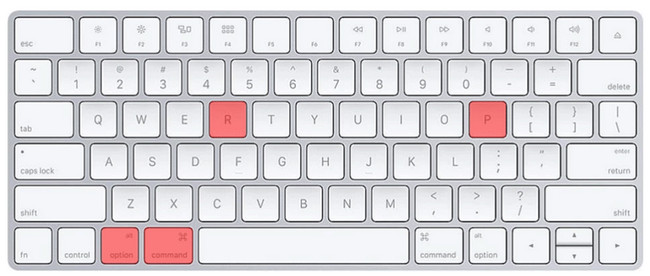
Del 2. Slik tilbakestiller du NVRAM på Mac med Terminal
Som en erstatning kan du bruke terminalverktøyet til Mac for å tilbakestille NVRAM. Å angi riktig kodek vil føre deg til de beste resultatene. Vær forsiktig når du skriver inn koder eller kommandoer på terminalen. De bør være konkrete for ikke å utføre forskjellige kommandoer som kan påvirke Mac-en din. Ikke mer, ikke mindre mellomrom eller bokstaver er det riktige å gjøre.
I tillegg vil tilbakestilling av NVRAM ikke være den eneste kommandoen som Terminal utfører. Den kan slette filer, åpne dokumenter, manipulere filer og mer.
La oss se nedenfor hvordan Terminal tilbakestiller NVRAM på Mac uten videre. Følg de detaljerte trinnene for en sikrere prosess. Gå videre.
Trinn 1Lukk alle programmene som kjører på din Mac. Deretter klikker du på Finder-ikonet nederst til venstre på skjermen. Velg applikasjonsknappene til venstre og finn verktøy mappe til høyre. Klikk på den og dobbeltklikk på terminal ikonet for å starte det. Det svarte grensesnittet vises på skjermen, noe som betyr at du har åpnet det innebygde verktøyet.
Trinn 2Det er på tide å taste inn koden i terminal verktøy. Vennligst skriv inn sudo nvram - c-koden på terminalen. Skyv på Enter tasten på Mac-tastaturet etterpå. Senere vil du bli bedt om administratorpassordet. Skriv den inn riktig. Etter det, skriv inn sudo shutdown -r nå kode for å starte på nytt og starte tilbakestillingsprosessen.
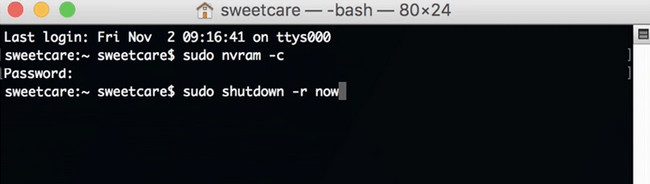
Del 3. Hvordan optimalisere Mac med FoneLab Mac Sweep
Noen ganger er det ukjente feil og feil på grunn av den begrensede lagringen på Macen vår som vi ikke kan fastslå. Disse problemene kan påvirke Mac-en vår i stor grad. Hvorfor ikke prøve FoneLab Mac Sweep å optimalisere det? Dette verktøyet kan forbedre ytelsen til din Mac bruker vedlikeholdsfunksjonen. Den tilbyr deg også verktøy for å la deg avinstallere apper, tøm nettleserbufferen, fjern søppelfiler osv.

Med FoneLab Mac Sweep fjerner du system-, e-post-, bilde-, iTunes-søppelfiler for å frigjøre plass på Mac.
- Administrer lignende bilder og dupliserte filer.
- Vis deg den detaljerte statusen til Mac på en enkel måte.
- Tøm søppelbøtta for å få mer lagringsplass.
Videre kan du bruke de andre 10+ funksjonene til frigjør plass på Mac-en. Vil du prøve vår FoneLab Mac Sweep? Se hvordan det fungerer nedenfor.
Trinn 1Vennligst klikk på lenken til FoneLab Mac Sweep som er lagt ut i denne artikkelen. Etter det, huk av Gratis nedlasting knappen for å laste ned verktøyet. Sett den opp og start den manuelt etterpå.
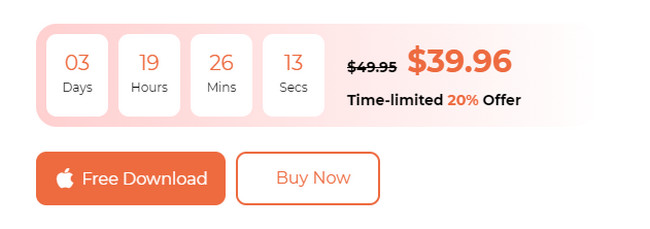
Trinn 2Velg Toolkit ikonet på det første grensesnittet til programvaren. Etter det vil verktøyet vise deg ytterligere 6 funksjoner under det.
Trinn 3Vennligst velg Optimalisere knapp. Senere klikker du på Skanne knappen under beskrivelsen av innlegget. Verktøyet vil umiddelbart finne dataene som er under funksjonen. Senere vil hele resultatfilstørrelsen vises på Se knapp. Klikk på den for å se dem.
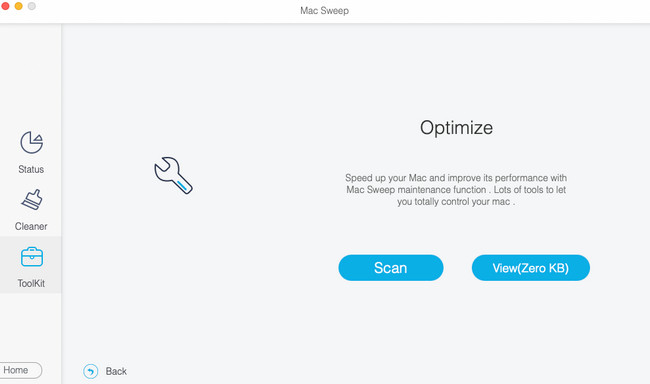
Trinn 4Klassifiseringene vises til venstre. Velg mellom Quicklook, Spotlight, Proxy, Login og Services til venstre. Deretter velger du dataene som skal slettes til høyre. Klikk på Rengjør knappen etterpå for å begynne å eliminere dem på Mac-en for å optimalisere den.
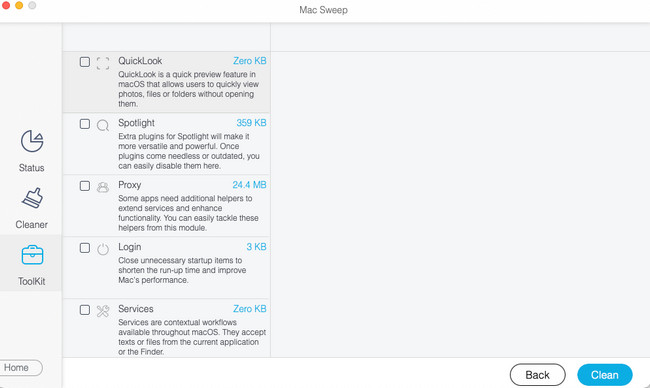

Med FoneLab Mac Sweep fjerner du system-, e-post-, bilde-, iTunes-søppelfiler for å frigjøre plass på Mac.
- Administrer lignende bilder og dupliserte filer.
- Vis deg den detaljerte statusen til Mac på en enkel måte.
- Tøm søppelbøtta for å få mer lagringsplass.
Del 4. Vanlige spørsmål om hvordan du tilbakestiller NVRAM på Mac
1. Er PRAM og NVRAM det samme?
Nei. PRAM og NVRAM spiller ikke den samme rollen når det gjelder Mac-systemet. PRAM, også kjent som Parameter Random Access Memory, lagrer kjernedetaljer fra Mac-en. På den annen side er NVRAM, også kjent som Nonvolatile Random-Access Memory, bare ansvarlig for å lagre visse innstillinger og få tilgang til dem raskt på din Mac. De har imidlertid de samme prosedyrene for å tilbakestille dem på din Mac.
2. Er det trygt å tilbakestille NVRAM på Mac?
Ja. Å tilbakestille NVRAM på Mac-en er trygt hvis du utfører det riktig. Det er kuren for den dårlige Mac-en du vil oppleve. Tilbakestillingsprosessen vil ikke slette selv enkeltdata på Mac-en din. Det avhenger imidlertid fortsatt av om du vil sikkerhetskopiere dataene dine. Du kan bruke en skybasert lagring, som iCloud eller Google Drive.
3. Slår tilbakestilling av NVRAM av Finn min Mac?
Mange av dere lurer på om tilbakestillingen av NVRAM kan deaktivere Finn min Mac-funksjonen. Det raske svaret på det er ja. Årsaken er at Apple lagrer dataene fra Finn min Mac i NVRAM på Mac. Dette faktum er alarmerende, spesielt hvis Mac-en din mangler. Med en enkel NVRAM-tilbakestilling vil du miste plasseringen til Mac-en din.
Det var alt for nå om tilbakestillingen av Mac NVRAM! Vi er glade for at du nådde denne delen av innlegget. Test også verktøyet vårt, FoneLab Mac Sweep. Den kan slette data fra Mac-en for å hjelpe den med å optimalisere. Har du flere spørsmål om temaet? Vennligst gi oss beskjed. Kommenter dem nedenfor. Takk skal du ha!

Med FoneLab Mac Sweep fjerner du system-, e-post-, bilde-, iTunes-søppelfiler for å frigjøre plass på Mac.
- Administrer lignende bilder og dupliserte filer.
- Vis deg den detaljerte statusen til Mac på en enkel måte.
- Tøm søppelbøtta for å få mer lagringsplass.
